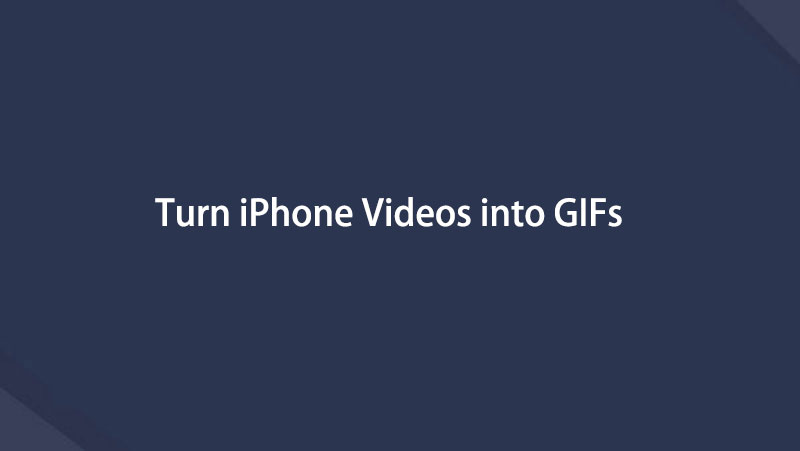- Muunna AVCHD MP4: ksi
- Muunna MP4 WAV: ksi
- Muunna MP4 WebM: ksi
- Muunna MPG MP4: ksi
- Muunna SWF MP4iksi
- Muunna MP4 OGG: ksi
- Muunna VOB MP4: ksi
- Muunna M3U8 MP4iksi
- Muunna MP4 MPEG-muotoon
- Upota tekstitys MP4: ään
- MP4-jakajat
- Poista ääni MP4: stä
- Muunna 3GP-videot MP4: ksi
- Muokkaa MP4-tiedostoja
- Muunna AVI MP4: ksi
- Muunna muunnos MP4: ksi
- Muunna MP4 MKV: ksi
- Muunna WMA MP4: ksi
- Muunna MP4 WMV: ksi
Muuta iPhone-video GIF-muotoon yksinkertaisilla tekniikoilla
 Päivitetty Lisa Ou / 02. kesäkuuta 2023 16:30
Päivitetty Lisa Ou / 02. kesäkuuta 2023 16:30Ystäväni ja minä lähetämme hauskoja GIF-kuvia ryhmäkeskustelussamme vitsaillessamme. Nyt toivon voivani käyttää yhtä ystäväni hauskoja videoita ja tehdä siitä GIF, jotta voin myös lähettää sen. Onko olemassa erinomaista työkalua, jolla voin muuttaa videon GIF-tiedostoksi iPhonessa?
Graphics Interchange Format, joka tunnetaan yleisesti nimellä GIF, on suosittu muoto, jota käytetään laajalti verkossa. Ihmiset käyttävät sitä enimmäkseen ilmaisemaan tunteitaan ja ajatuksiaan luovasti. Se on myös erittäin helppokäyttöinen ja kätevä käyttää, koska sen toistamiseen ei tarvita videosoitinta. Lisäksi niitä on vain pieni tiedostokoko verrattuna tavallisiin videotiedostoihin. Yleensä löydät ne useimpien sovellusten GIF-osiosta. Mutta kysymys kuuluu, kuinka luot GIF-kuvasi iPhonellesi tallennetuista videoista?
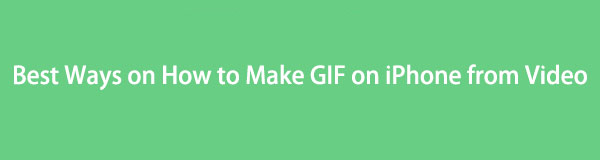
No, älä ihmettele enää, sillä tämä viesti antaa sinulle kätevimmät tavat muuttaa iPhone-videosi GIF-tiedostoksi. Selattuamme verkkoa, keräsimme lopulta parhaat työkalut ja strategiat videon muuntamiseen GIF-muotoon. Saat myös yksityiskohtaiset ja yksinkertaiset ohjeet jokaisesta menetelmästä, jolla muunnos on helpompi käyttää.
Video Converter Ultimate on paras video- ja äänenmuunnosohjelmisto, joka voi muuntaa MPG / MPEG MP4: ksi nopealla nopeudella ja korkealaatuisella kuvan / äänenlaadulla.
- Muunna mikä tahansa video / ääni, kuten MPG, MP4, MOV, AVI, FLV, MP3 jne.
- Tukee 1080p / 720p HD- ja 4K UHD-videomuunnosta.
- Tehokkaat muokkaustoiminnot, kuten leikkaaminen, rajaaminen, kääntäminen, tehosteet, parannukset, 3D ja muut.

Opasluettelo
Osa 1. Kuinka tehdä videosta GIF iPhonessa pikakuvakesovelluksella
iPhonessa on sisäänrakennettu sovellus nimeltä Shortcut, jonka avulla voit käyttää useita prosesseja saadaksesi asiat valmiiksi nopeammin. Voit nauttia muun muassa videosta GIF-muotoon. Pikakuvakkeen avulla voit kätevästi muuttaa iPhone-videosi GIF-tiedostoksi. Sovellus on esiasennettu laitteellesi, mutta voit saada sen uudelleen App Storesta, jos olet poistanut sen.
Seuraa alla olevia vaatimattomia ohjeita saadaksesi selville, kuinka voit luoda GIF-kuvan iPhonessa olevasta videosta Pikakuvake-sovelluksella:
Vaihe 1Suorita Pikakuvakkeet-sovellus iPhonessasi ja paina sitten Galleria oikeassa alakulmassa. Sen jälkeen etsi Tee GIF ja napauta Lisää pikakuvake -välilehti, kun avaat vaihtoehdon.
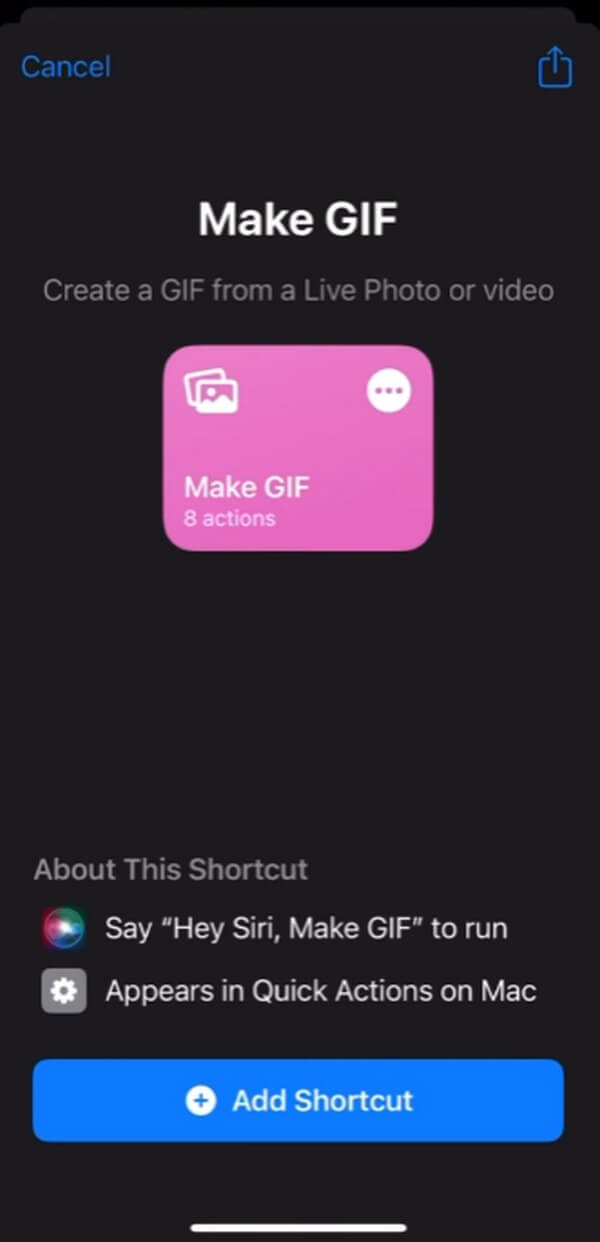
Vaihe 2Sen jälkeen napauta Omat pikavalinnat -kuvaketta vasemmassa alakulmassa ja valitse sitten All Shortcuts -välilehti seuraavassa näytössä. Napauta sieltä Tee GIF vaihtoehto. Tämän jälkeen sinun on valittava video, jonka haluat muuttaa GIF-tiedostoksi.
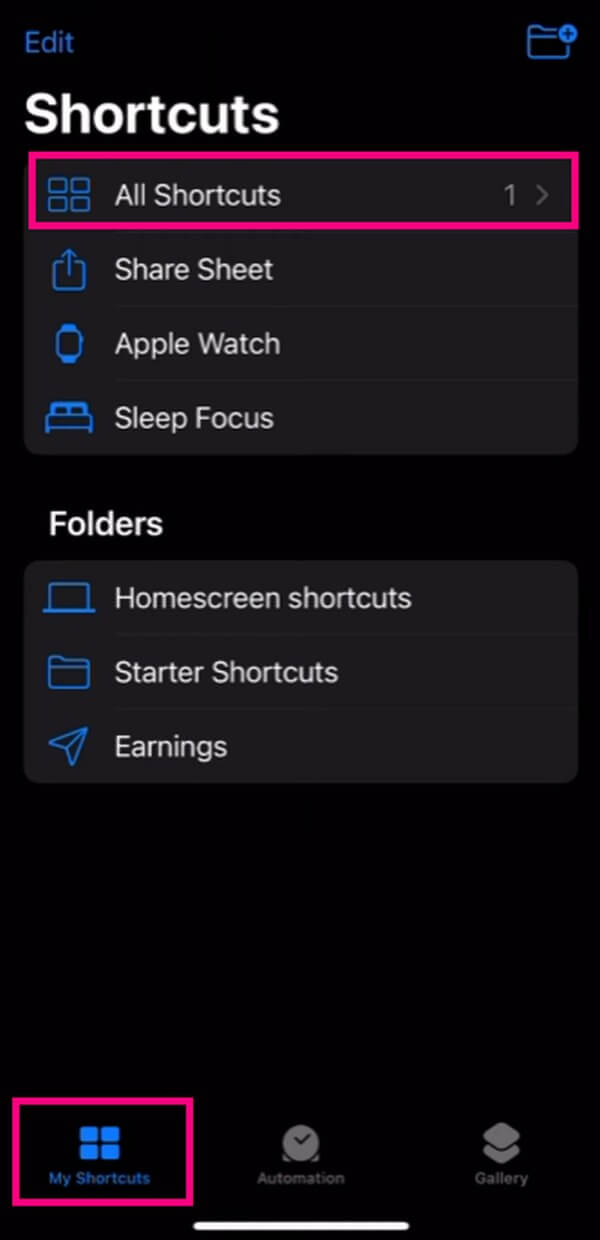
Vaihe 3Kun napautat videota, on aika leikata se haluamasi GIF-pituuden mukaan seuraavassa näytössä. Kun olet valmis, paina Tallenna, ja GIF-muodostusta käsitellään sekunnin ajan. Lopuksi napauta valmis tallentaaksesi GIF-tiedoston Kuvat-sovellukseen.

Tämä ominaisuus on kuitenkin vain iOS 12:ssa ja uudemmissa versioissa. Näin ollen, jos iOS-versiosi on vanhempi, et voi käyttää tätä menetelmää laitteellasi. Siirry sen sijaan alla olevaan osaan, niin saat helpommin GIF-kuvan tekemisen.
Osa 2. Kuinka tehdä iPhone-videosta GIF-tiedosto tietokoneella FoneLab Video Converter Ultimate -sovelluksella
iPhone-videon muuttaminen GIF-tiedostoksi voi olla helppoa FoneLab Video Converter Ultimate. Tämä muunnosohjelma voi toimia ensisijaisesti muuntimena tietokoneella, mutta tarjoaa paljon enemmän, jos tutkit sen ominaisuuksia. Toisin kuin muut ohjelmat, voit nauttia useista toiminnoista asentamalla vain yhden työkalun. Tämä sisältää GIF Makerin, joka muuntaa melkein minkä tahansa videon tai kuvan GIF-tiedostoksi. Sen avulla voit jopa leikata videota saadaksesi tiedostosta vain haluamasi osat.
Video Converter Ultimate on paras video- ja äänenmuunnosohjelmisto, joka voi muuntaa MPG / MPEG MP4: ksi nopealla nopeudella ja korkealaatuisella kuvan / äänenlaadulla.
- Muunna mikä tahansa video / ääni, kuten MPG, MP4, MOV, AVI, FLV, MP3 jne.
- Tukee 1080p / 720p HD- ja 4K UHD-videomuunnosta.
- Tehokkaat muokkaustoiminnot, kuten leikkaaminen, rajaaminen, kääntäminen, tehosteet, parannukset, 3D ja muut.
Ota alla olevat vaivattomat ohjeet esimerkkinä videon muuttamisesta GIF-muotoon iPhonessa FoneLab Video Converter Ultimate -sovelluksella:
Vaihe 1Löydä tiesi FoneLab Video Converter Ultimate -verkkosivustolta. Paina ohjelmasivun vasemmassa osassa Ilmainen lataus saadaksesi asennustiedoston. Käyttöjärjestelmästäsi riippuen voit valita Windows-logolla varustetun painikkeen tai napsauttaa Siirry Mac-versioon Apple-logolla varustetulle. Käytä sen jälkeen asennusta ennen kuin käynnistät GIF-työkalun tietokoneellasi.
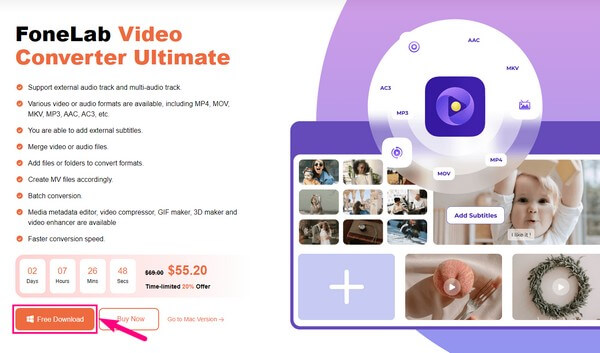
Vaihe 2Varmista, että tuot iPhone-videosi tietokoneeseen. Kun ohjelman ensisijainen käyttöliittymä käynnistyy, odota sen tervehtivän sinua muuntotoiminnolla. Sen käyttäjäystävällisen käyttöliittymän avulla näet Toolbox-välilehden näytön ylemmässä luettelossa. Napsauta sitä nähdäksesi ohjelman lisäominaisuudet. Sieltä voit etsiä tai etsiä GIF Maker ominaisuus manuaalisesti ja napsauta sen ruutua.
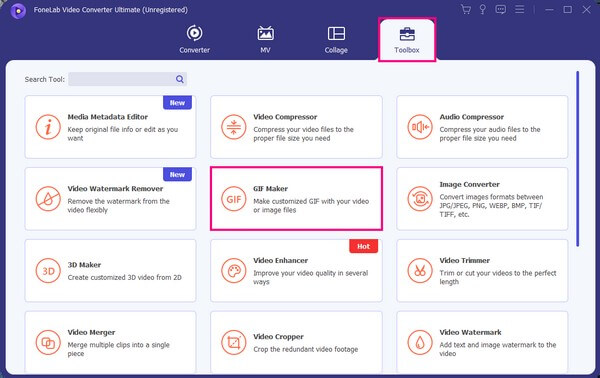
Vaihe 3Valitse Video GIF: ään -ruutuun tulevan käyttöliittymän kahdesta vaihtoehdosta. Valitse sen jälkeen video näkyviin tulevasta kansiosta. Kun video on valittu, se esikatsellaan ohjelmaikkunassa. Leikkaa se napsauttamalla Leikkaus ja hanki haluamasi osa videosta. Voit myös muokata sitä lisäämällä tehosteita jne. Paina sitten Luo GIF käyttöliittymän oikeassa alakulmassa muuttaaksesi videosi valitun osan GIF-tiedostoksi. Siirrä se sitten takaisin iPhoneen.
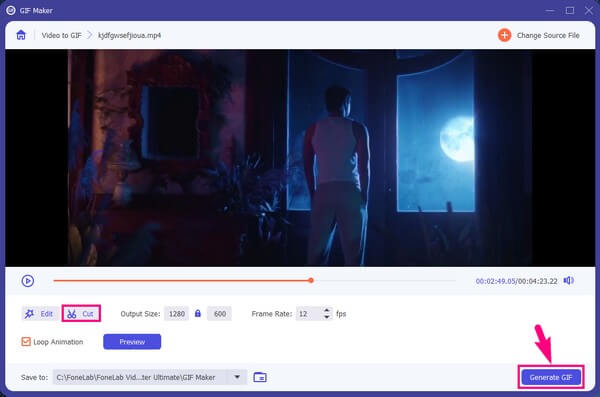
Video Converter Ultimate on paras video- ja äänenmuunnosohjelmisto, joka voi muuntaa MPG / MPEG MP4: ksi nopealla nopeudella ja korkealaatuisella kuvan / äänenlaadulla.
- Muunna mikä tahansa video / ääni, kuten MPG, MP4, MOV, AVI, FLV, MP3 jne.
- Tukee 1080p / 720p HD- ja 4K UHD-videomuunnosta.
- Tehokkaat muokkaustoiminnot, kuten leikkaaminen, rajaaminen, kääntäminen, tehosteet, parannukset, 3D ja muut.
Osa 3. Kuinka tehdä videosta GIF iPhonessa verkossa
Luotettava online-työkalu, jota voit kokeilla, on EZGIF Video to GIF Converter. Tämä online-ohjelma muuntaa monia videomuotoja, kuten MP4, WebM, FLV, AVI, WMV ja paljon muuta, GIF-tiedostoiksi. Lataamalla vain videon, jonka haluat muuttaa GIF-tiedostoksi, voit leikata ja muuntaa sen sivulla vaivattomasti.
Noudata alla olevia ongelmattomia ohjeita määrittääksesi, kuinka voit luoda GIF-videon iPhonessa olevasta videosta verkkotyökalulla EZGIF Video to GIF Converter:
Vaihe 1Siirrä iPhone-video tietokoneeseen. Ohjaa sen jälkeen selaimesi viralliselle EZGIF Video to GIF Converter -sivulle. Klikkaa Valitse tiedosto -välilehti keskellä olevassa laatikossa ja etsi ja valitse sitten videotiedostosi ponnahdusikkunasta.
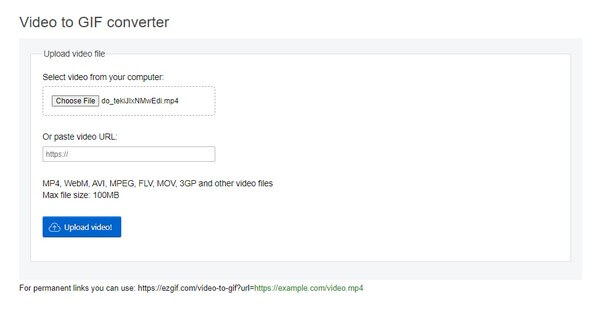
Vaihe 2Kun olet valinnut, napsauta Lataa video! välilehti alla jatkaaksesi seuraavalle sivulle. Voit säätää Aloita ja pää aikaa videon esikatselun alla.
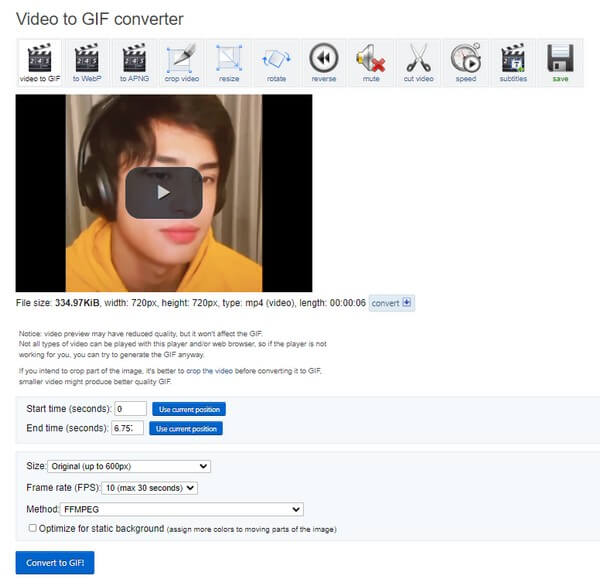
Vaihe 3Voit myös säätää joitain vaihtoehtoja, kuten kokoa, kuvanopeutta jne. parantaaksesi sitä. Kun olet valmis, napsauta Muunna GIF-muotoon! muuttaaksesi videon GIF-tiedostoksi. Sitten voit tallentaa sen tietokoneellesi ja siirtää sen takaisin iPhoneen.
Osa 4. Usein kysyttyä videon tekemisestä GIF-muodossa
1. Kuinka muuntaa Android-videon GIF-muotoon?
Voit käyttää joitain tämän artikkelin lähestymistapoja. Katso osat 1 ja 2, jotka koskevat Android-videoita. Esimerkiksi, FoneLab Video Converter Ultimate ei välttämättä vaadi iPhone-videota. Niin kauan kuin siirrät iPhone- tai Android-videon tietokoneeseen, tämä ohjelma muuttaa sen GIF-tiedostoksi ilman ongelmia.
2. Voinko muuttaa iPhone-kuvan GIF-tiedostoksi?
Kyllä sinä voit. Löysimme luotettavista menetelmistä, joita olemme löytäneet verkossa FoneLab Video Converter Ultimate joustavin. Tämä johtuu siitä, että se ei muuta vain videoita GIF-tiedostoiksi, vaan myös valokuvia. Siksi voit käyttää tätä työkalua riippumatta siitä, onko tiedosto, jonka haluat muuntaa, valokuva tai video.
Videoiden muuttaminen GIF-muotoon on vaivatonta, jos käytät erinomaisia menetelmiä. Siksi kokeile edellä mainittua muuntaa videotiedostosi GIF-tiedostoiksi onnistuneesti.
Video Converter Ultimate on paras video- ja äänenmuunnosohjelmisto, joka voi muuntaa MPG / MPEG MP4: ksi nopealla nopeudella ja korkealaatuisella kuvan / äänenlaadulla.
- Muunna mikä tahansa video / ääni, kuten MPG, MP4, MOV, AVI, FLV, MP3 jne.
- Tukee 1080p / 720p HD- ja 4K UHD-videomuunnosta.
- Tehokkaat muokkaustoiminnot, kuten leikkaaminen, rajaaminen, kääntäminen, tehosteet, parannukset, 3D ja muut.
Alla on ohjevideo.